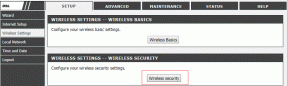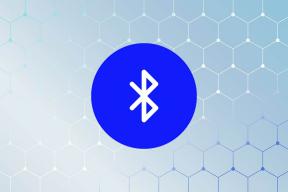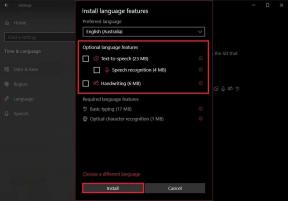Спробував усе, що ви запропонували, все одно не пощастило.
Виправити код помилки встановлення .Net Framework 3.5 0x800f0922
Різне / / November 28, 2021
Виправити код помилки встановлення .Net Framework 3.5 0x800f0922: Наведена вище помилка означає, що ви не можете встановити .net framework, і щоразу, коли ви намагаєтеся оновити його, ви зіткнетеся з кодом помилки 0x800f0922. Немає жодної причини, чому у вас виникла ця проблема, але іноді це так безглуздо, як не активувати .NET Framework 3.5 з панелі керування. Але різні користувачі мають різну конфігурацію ПК, тому ми спробуємо перерахувати всі можливі методи, які, здається, вирішують цю проблему.
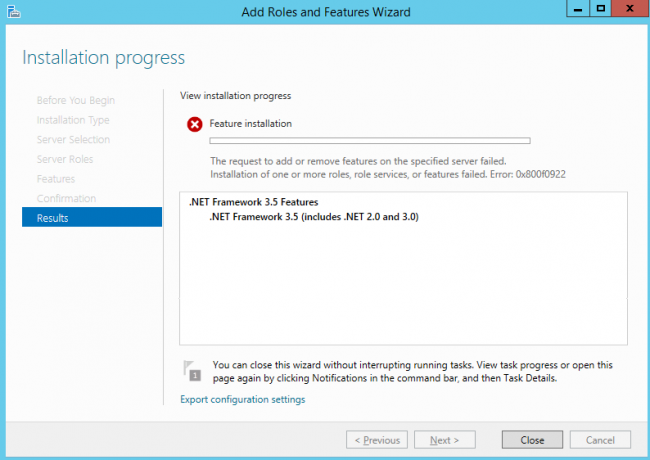
Зміст
- Виправити код помилки встановлення .Net Framework 3.5 0x800f0922
- Спосіб 1: увімкнути .Net Framework 3.5
- Спосіб 2. Запустіть DISM (обслуговування та керування образами розгортання)
- Спосіб 3. Перебудуйте значення бібліотеки лічильника продуктивності
Виправити код помилки встановлення .Net Framework 3.5 0x800f0922
Обов'язково створити точку відновлення на випадок, якщо щось піде не так.
Спосіб 1: увімкнути .Net Framework 3.5
1. Натисніть клавішу Windows + X, а потім виберіть Панель управління.

2. На панелі керування введіть «
особливості windows” у пошуковому запиті та натисніть кнопку ”Увімкнути або вимкнути функції Windows« з результатів пошуку.
3. Установіть прапорець «.NET Framework 3.5 (включає .NET 2.0 і 3.0)” і натисніть ОК.
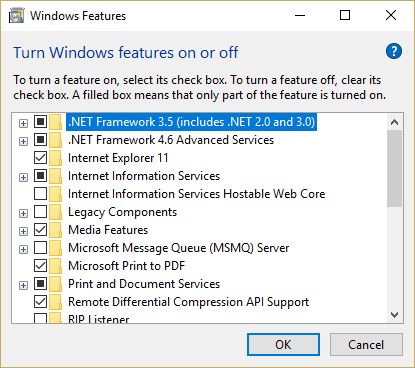
4. Перезавантажте ПК, щоб зберегти зміни.
Спосіб 2. Запустіть DISM (обслуговування та керування образами розгортання)
1. Натисніть клавішу Windows + X, а потім виберіть командний рядок (адміністратор).

2. Введіть таку команду в cmd і натисніть Enter:
Важливо: Коли ви використовуєте DISM, вам потрібно підготувати інсталяційний носій Windows.
DISM.exe /Online /Cleanup-Image /RestoreHealth /Джерело: C:\RepairSource\Windows /LimitAccess
Примітка: Замініть C:\RepairSource\Windows місцем розташування вашого джерела відновлення

2. Натисніть клавішу Enter, щоб запустити наведену вище команду, і дочекайтеся завершення процесу, зазвичай це займає 15-20 хвилин.
ПРИМІТКА: Якщо наведена вище команда не працює, спробуйте виконати наступне: Dism /Image: C:\offline /Cleanup-Image /RestoreHealth /Джерело: c:\test\mount\windows. Dism /Online /Cleanup-Image /RestoreHealth /Джерело: c:\test\mount\windows /LimitAccess
3. Після завершення процесу DISM введіть наступне в cmd і натисніть Enter: sfc /scannow
4. Запустіть перевірку системних файлів, а після її завершення перезавантажте комп’ютер.
Спосіб 3. Перебудуйте значення бібліотеки лічильника продуктивності
1. Натисніть клавішу Windows + X, а потім натисніть Командний рядок (адміністратор).
2. Введіть таку команду в cmd і натисніть Enter: lodctr /R
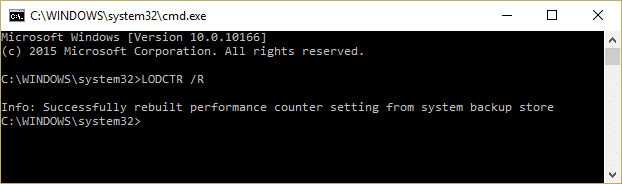
3. Дочекайтеся завершення процесу, а потім встановіть .Net Framework 2.0 і 3.0 з Увімкнути або вимкнути функції Windows.
4. Перезавантажте ПК, щоб зберегти зміни.
Рекомендовано для вас:
- Виправити кнопку «Немає встановлення» у Windows Store
- Виконайте чисте завантаження в Windows
- Виправити помилку оновлення Windows 10 0x8000ffff
- Провідник Windows перестав працювати [ВИРІШЕНО]
Ось це у вас успішно Виправити код помилки встановлення .Net Framework 3.5 0x800f0922 але якщо у вас все ще є запитання щодо цієї публікації, не соромтеся задавати їх у розділі коментарів.
- Річард СколекВідповісти
- Б'янка Ферраз
Те ж саме
Відповісти